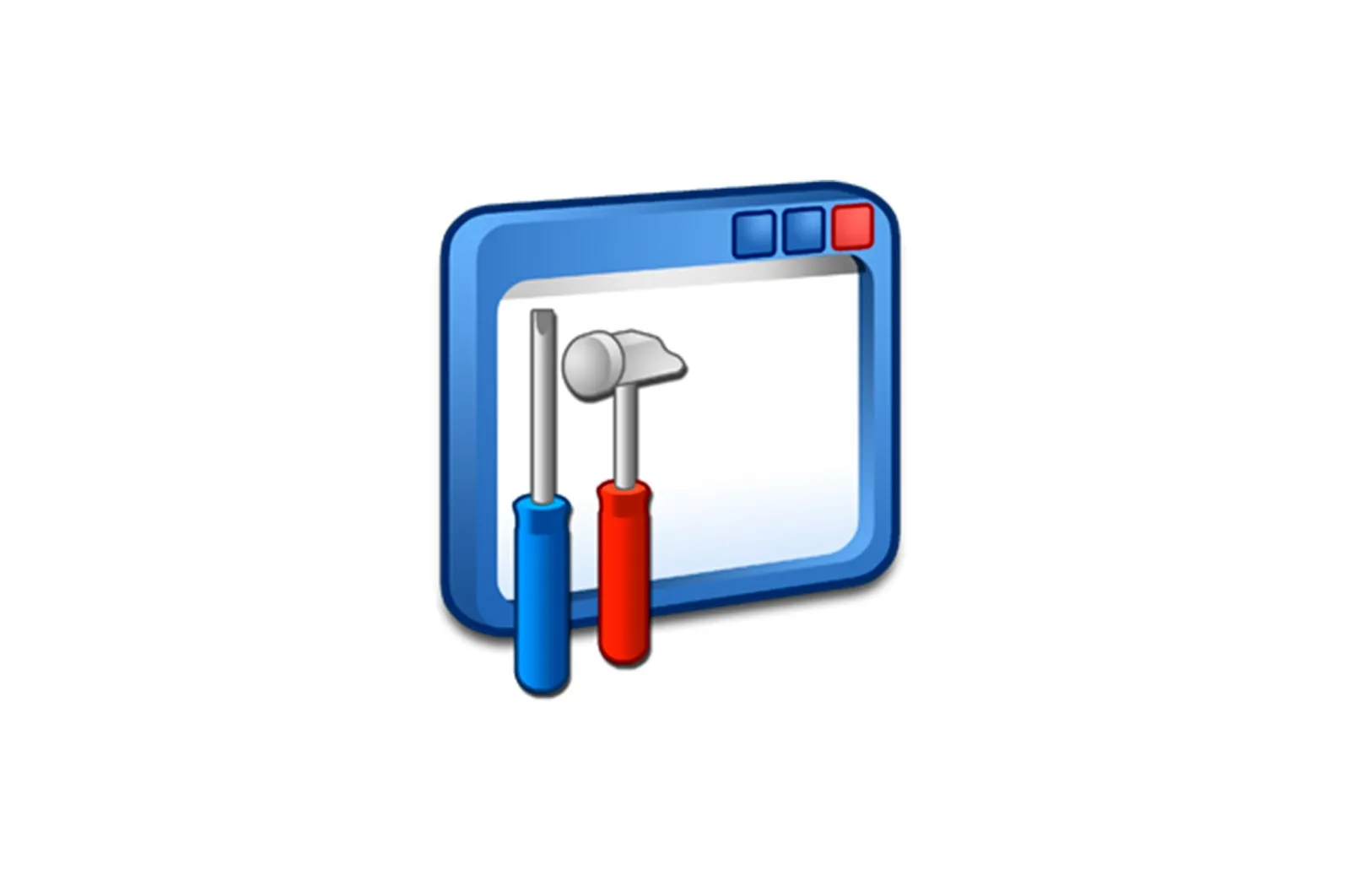
Ish stoliga havolani qanday saqlash kerak haqida malumot
Havolani ish stolida saqlash yoki Internet-brauzerning yorliqlar paneliga qo’shish juda oson va bir necha marta bosish bilan amalga oshiriladi. Ushbu maqolada biz ushbu muammoni Google Chrome brauzeri misolida qanday hal qilishni ko’rsatamiz. Qani boshladik.
Shuningdek o’qing: Google Chrome-da yorliqlarni saqlang
Havolani kompyuteringizga saqlang
Kerakli veb-sahifani saqlash uchun siz faqat bir nechta amallarni bajarishingiz kerak. Ushbu maqolada Google Chrome brauzeri yordamida Internet veb-resursiga havolani saqlashning ikkita usuli tasvirlangan. Agar siz boshqa biron bir brauzerdan foydalansangiz, tashvishlanmang: bu jarayon barcha mashhur brauzerlarda bir xil, shuning uchun quyida keltirilgan ko’rsatmalar universal deb hisoblanishi mumkin. Faqatgina istisno — Microsoft Edge — afsuski, siz u erda birinchi usuldan foydalana olmaysiz.
1-usul: Ish stolida veb-sayt URL manziliga yorliq yarating
Ushbu usul so’zma-so’z ikkita sichqonchani bosishni talab qiladi va saytga havolani kompyuteringizning istalgan joyida, masalan, ish stolida ko’chirishga imkon beradi.
Ish stolingizni ko’rish uchun Internet-brauzer oynasini kamaytiring. Siz tugmalar birikmasini bosishingiz mumkin … «Win + o’ng o chap o’q «tanlangan yo’nalishga qarab, dastur interfeysini darhol monitorning chap yoki o’ng chetiga o’tkazish uchun.
Saytning URL manzilini ajratib oling va uni ish stolidagi bo’sh joyga o’tkazing. Brauzerning ochiq oynasida ko’rish mumkin bo’lgan sayt nomi va kichik rasm bo’lgan kichik bir satr bo’lishi kerak.
Sichqonchaning chap tugmachasini qo’ygandan so’ng ish stolida .url kengaytmasi bo’lgan fayl paydo bo’ladi, bu veb-saytga to’g’ridan-to’g’ri kirish havolasi bo’ladi. Tabiiyki, bunday fayl orqali saytga kirish faqat Internet tarmog’iga ulangan bo’lsangizgina mumkin bo’ladi.
2-usul: Vazifalar panelidagi havolalar
Windows 10-da o’zingizning papkangizni yaratish yoki vazifalar panelidagi oldindan o’rnatilgan papka parametrlaridan foydalanish imkoniyati mavjud. Ular panellar deb nomlanadi va ulardan bittasida standart brauzer orqali ochiladigan veb-sahifalarga havolalar bo’lishi mumkin.
Muhim: Agar siz Internet Explorer-dan foydalanayotgan bo’lsangiz, panel «Havolalar». u avtomatik ravishda ushbu brauzerning «Sevimlilar» toifasidagi yorliqlarni qo’shadi.
- Ushbu funktsiyani faollashtirish uchun vazifalar panelidagi bo’sh joyni o’ng tugmasini bosing, ustiga chiziq ustiga o’ting Panellar. va ochiladigan ro’yxatda bosing «Manbalar»..
- U erda biron bir saytni qo’shish uchun siz brauzeringiz manzil satridagi havolani ajratib ko’rsatishingiz va uni vazifalar panelida paydo bo’lgan tugmachaga o’tkazishingiz kerak. «Havolalar»..
- Ushbu panelga birinchi havolani qo’shgandan so’ng, uning yonida banner paydo bo’ladi «. Unga bosish bilan sichqonchaning chap tugmachasini bosishingiz mumkin bo’lgan ichki oynalar ro’yxati ochiladi.
Xulosa:
Ushbu materialda veb-sahifaga havolani saqlashning ikkita usuli muhokama qilingan. Ular sizga vaqtni tejash va yanada samarali ishlashga yordam berish uchun istalgan vaqtda sevimli yorliqlarga tezda kirish imkonini beradi.
Biz sizning muammoingizda sizga yordam bera olganimizdan xursandmiz.
Bizning mutaxassislarimiz imkon qadar tezroq javob berishga harakat qilishadi.Ushbu maqola sizga yordam berdimi?
Texnologiyalar, Windows echimlari
Ish stoliga havolani qanday saqlash kerak